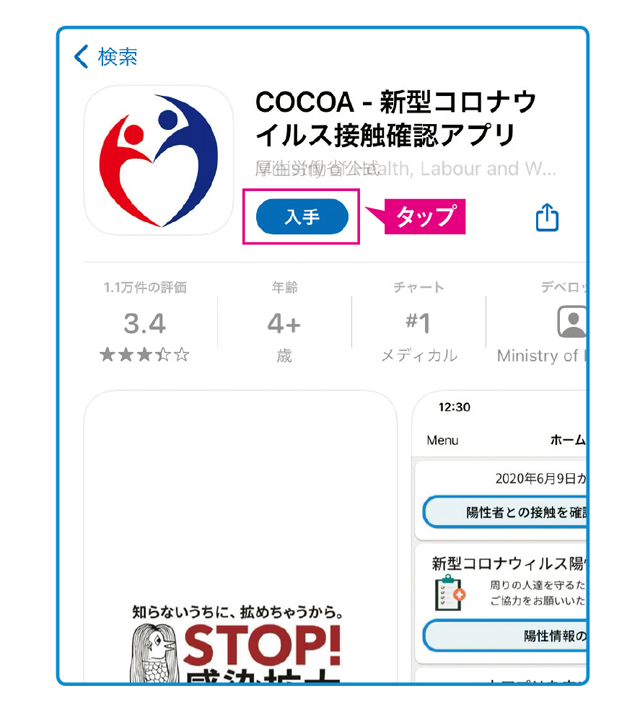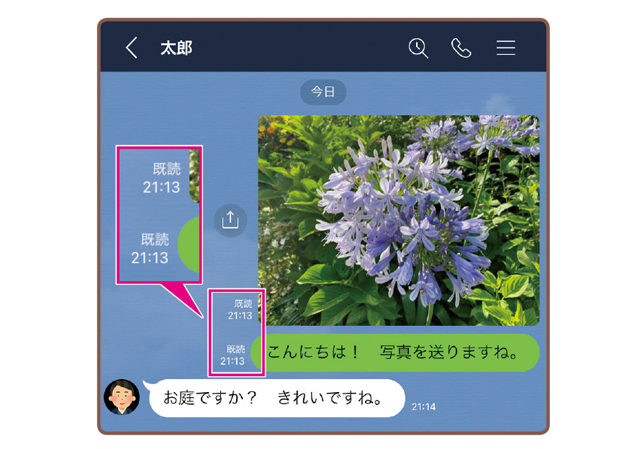さまざまな機能を持つスマートフォン。あなたは上手に使いこなせていますか? 「LINE」で写真を送ったり、話題の「マイナポイント」の手続きをしたり...。いま覚えておきたい最低限の使い方と、とっておきの節約術をお教えします。
スマホの画面の動かし方
「指で軽くたたく」ことを「タップ」といいます
指先で画面を軽くコンとたたく基本操作。アプリを使うときや、メニューから項目を選ぶときなどに行います。
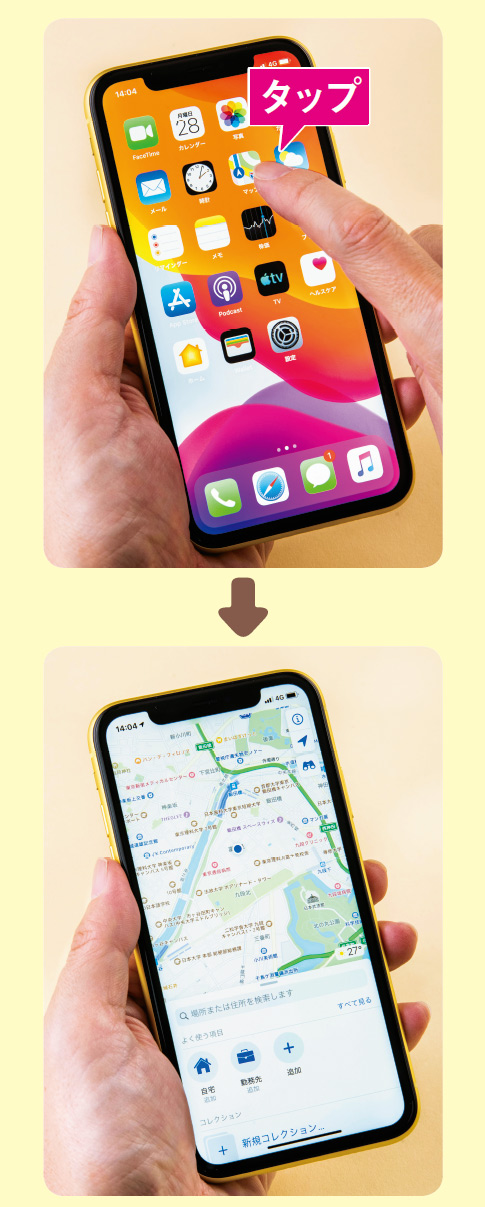
「1秒さわる」ことを「長押し」といいます
画面を1秒以上さわり続けると、ほとんどの場合、その画面から行えるメニューが表示されます。間違って長押ししてメニューが表示された場合は、記号や文字がない部分をタップすると、元の画面に戻せます。
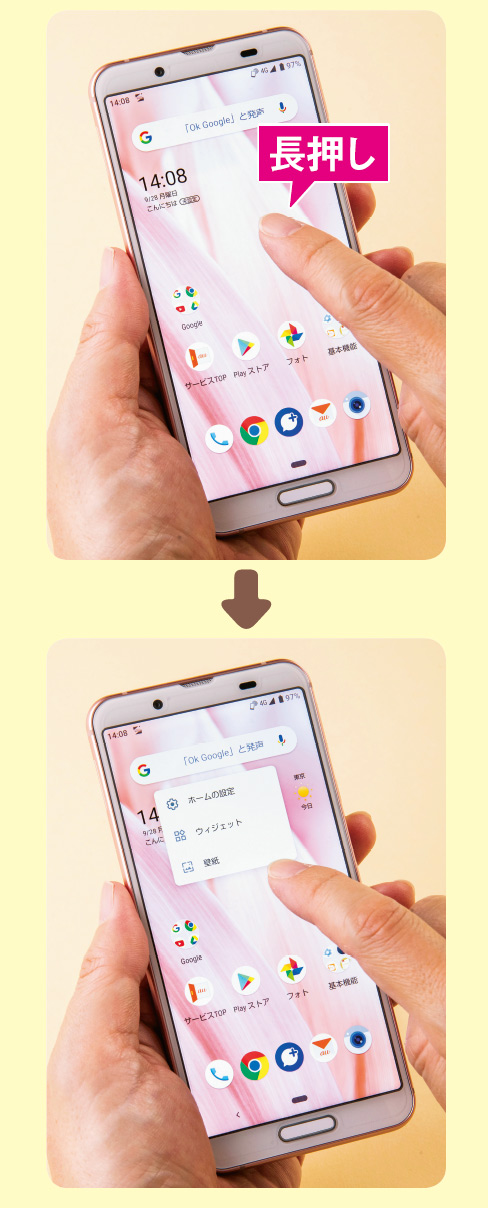
「指でさわってすべらせる」ことを「スワイプ」といいます
画面に指先を当ててから、なぞるように動かします。iPhoneではホーム画面の右上から下方向になぞるとよく使う機能の設定画面を表示できます。Androidでは画面上から下方向になぞるとスマホからのお知らせや設定画面を表示できます。
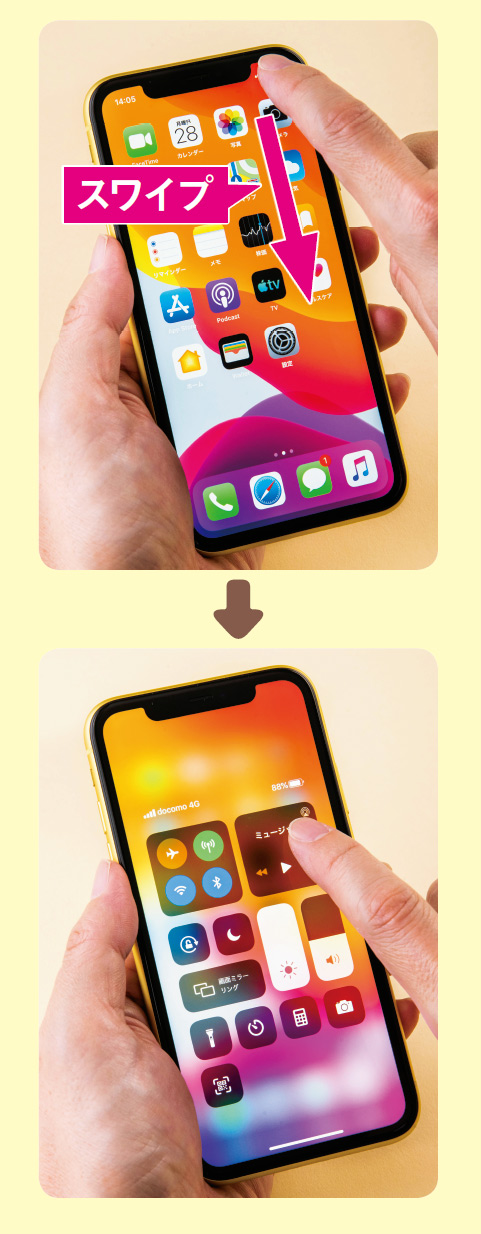 使い方に迷ったら最初の画面(ホーム画面)に戻しましょう
使い方に迷ったら最初の画面(ホーム画面)に戻しましょう
【iPhone】
この特集ではiPhone11を例に、iPhoneの使い方を解説します。
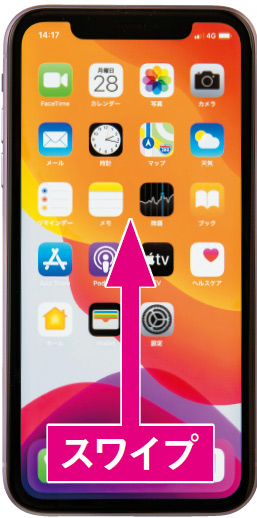
画面下辺から上方向になぞるとホーム画面に戻ります。機種によっては、ホームボタンを押すと戻せます。
【Android】
この特集ではAQUOS sense3を例に、Androidスマホの使い方を解説します。

画面中央下の短い横線をタップするとホーム画面に戻ります。機種によっては、画面下辺から上方向になぞります。
活用術①:スマホに「LINE」を入れてみましょう
 スマホのカメラは、簡単にキレイな写真を撮ることができます。
スマホのカメラは、簡単にキレイな写真を撮ることができます。
撮った写真を家族や友人に送ることも難しくはありません。
写真を送る方法はいくつかありますが、おすすめは、多くの人が使っている「LINE」です。
「LINE」を始めるには、まず「LINE」というアプリをスマホに入れる必要があります。
「LINE」を使っていて、お互いに"友だち"と認め合うと、メッセージや写真などをやり取りできるようになります。
◆スマホに「LINE」を入れる
【iPhoneの場合】
1.「App Store」を開く

ホーム画面の「App Store」をタップして開きます。表示された画面の右下の「検索」をタップし、上の入力欄をタップします。
2.アプリを探す
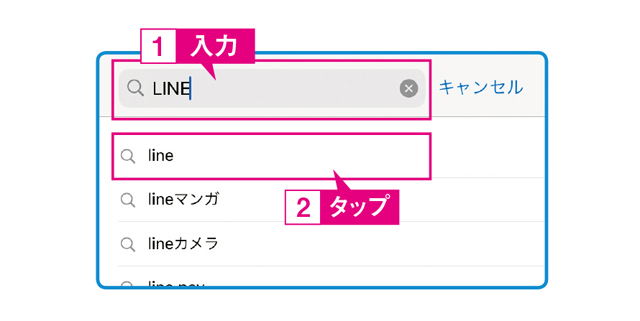
「LINE」と入力して、「line」をタップ。「らいん」「ライン」と入力しても同じように検索できます。
3.「入手」をタップ
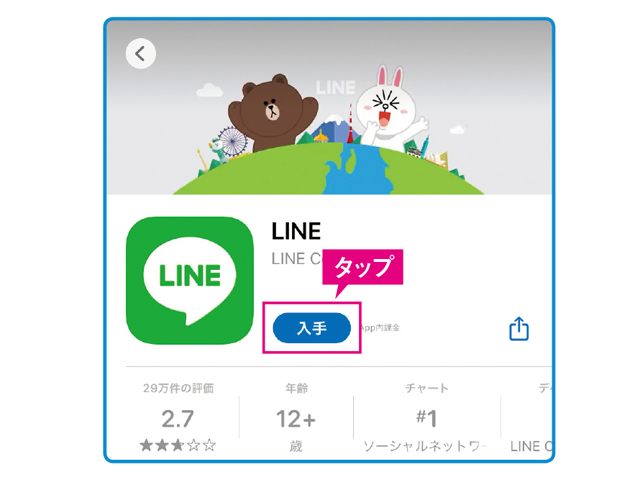
アプリの詳細画面が表示されます。「入手」をタップして、暗証番号や顔認証で本人であることが確認された後、iPhoneにアプリが入ります。
4.アプリを使えるようにする
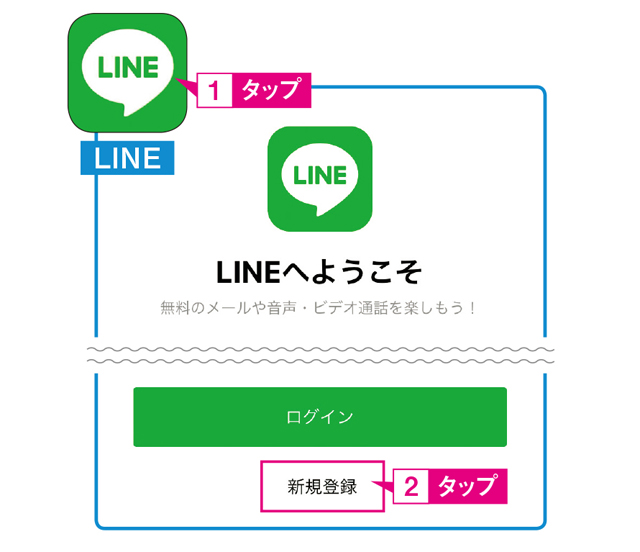
ホーム画面に追加された「LINE」をタップして開き、「新規登録」をタップして、案内に従って登録しましょう。iPhoneの電話番号を入力して、「メッセージ」に届いた認証番号を入力するという作業が必要になります。
詳しい記事はこちら:スマホ活用の基本の「き」! スマホに「LINE」を入れてみましょう/最低限&最安のスマホ活用術(1)
活用術2:LINEで"友だち"に写真を送ってみましょう
【iPhone/Android 共通】
1."友だち"を選ぶ
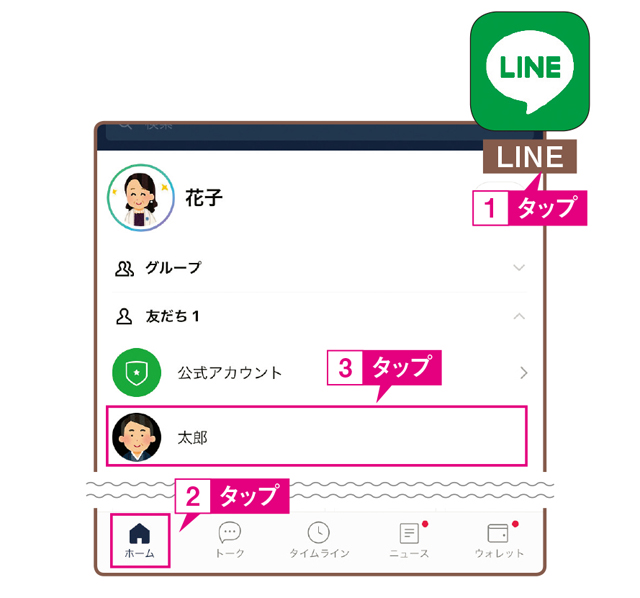
「LINE」の「ホーム」画面を表示させて、写真を送信したい"友だち"をタップします。
2.「トーク」をタップ

「トーク」をタップしましょう。
3.写真を選んで送信する
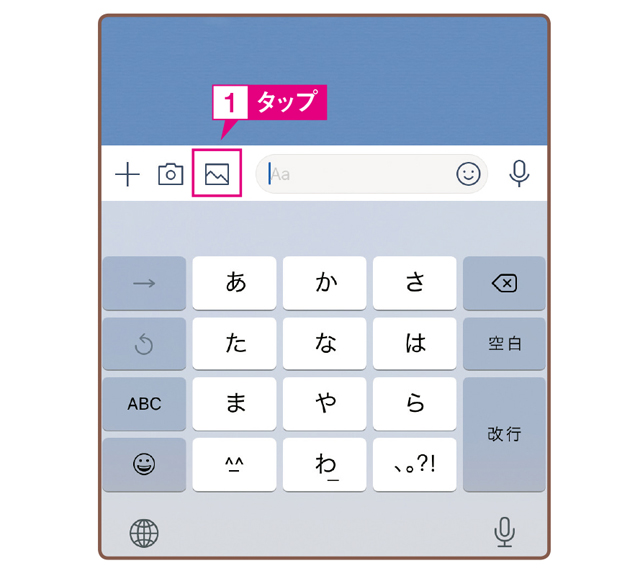

①をタップして写真を選べる画面に切り替えて、②送信したい写真を選び、③送信のアイコンをタップします。
4.メッセージを送信する

入力欄をタップして、「写真を送ります」などのメッセージを送りましょう。
5.相手が見てくれたことが分かる
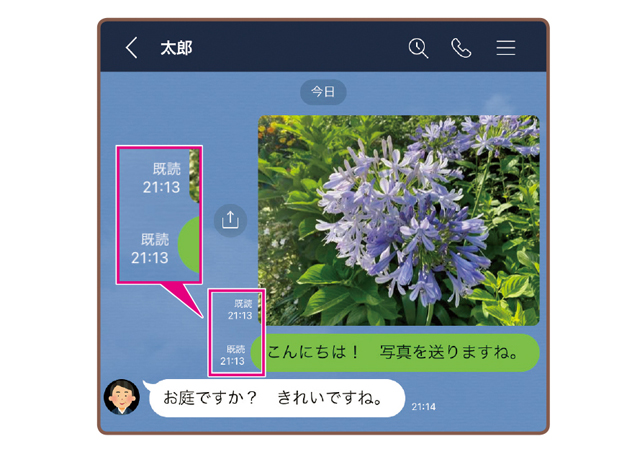
相手がメッセージを読んでくれたり、写真を見てくれたりすると「既読」と表示されます。
詳しい記事はこちら:LINEやメールで「友だち」に写真を送ってみましょう/最低限&最安のスマホ活用術(2)
活用術3:「新型コロナウイルス接触確認アプリ」を使ってみましょう
流行中の新型コロナウイルスの感染拡大防止にもスマホが役に立ちます。
厚生労働省が提供する「新型コロナウイルス接触確認アプリ(COCOA:ココア)」は、スマホの通信機能を利用して、新型コロナウイルス感染症の陽性者と接触した可能性について通知を受けることができるアプリです。
このアプリをスマホに入れておけば、陽性者と接触した可能性が分かり、いち早く検査の受診など保健所のサポートを受けることができます。
多くの人が使うことで感染拡大の防止につながることが期待されています。
電話番号や位置情報など、個人が特定される情報は記録されない仕組みになっていますので、安心して利用することをおすすめします。
【iPhoneの場合】
「App Store」からダウンロード
「LINE」を入れた手順と同じように、「App Store」で「新型コロナウイルス接触確認アプリ」を入手して、iPhoneに入れましょう。「コロナ」と入力するだけで見つかります。
【Androidの場合】
「Play ストア」からダウンロード
「LINE」を入れた手順と同じように、「Play ストア」で「新型コロナウイルス接触確認アプリ」を入手して、スマホに入れましょう。「コロナ」と入力するだけで見つかります。
アプリを使えるようにする
【iPhone/Android 共通】
1.アプリの説明を読む
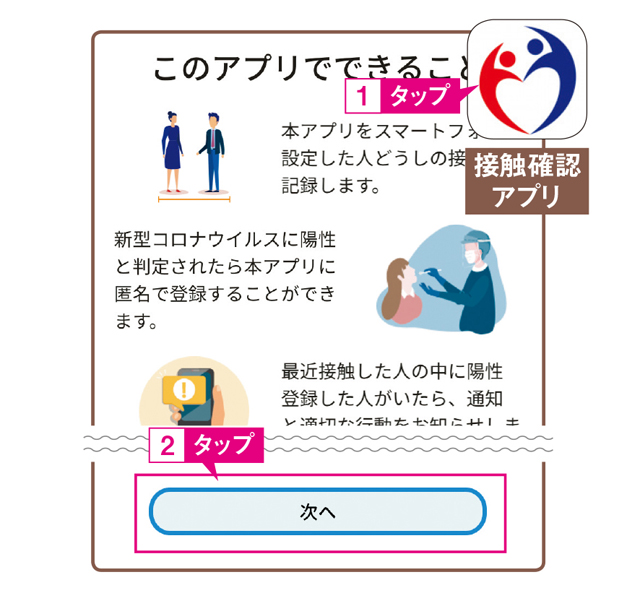
スマホに入れたアプリを初めて開いたときに、アプリの説明が表示されます。読んでから「次へ」をタップしましょう。次に「プライバシーについて」が表示されます。それもしっかり読んでおきましょう。
2.利用規約に同意する
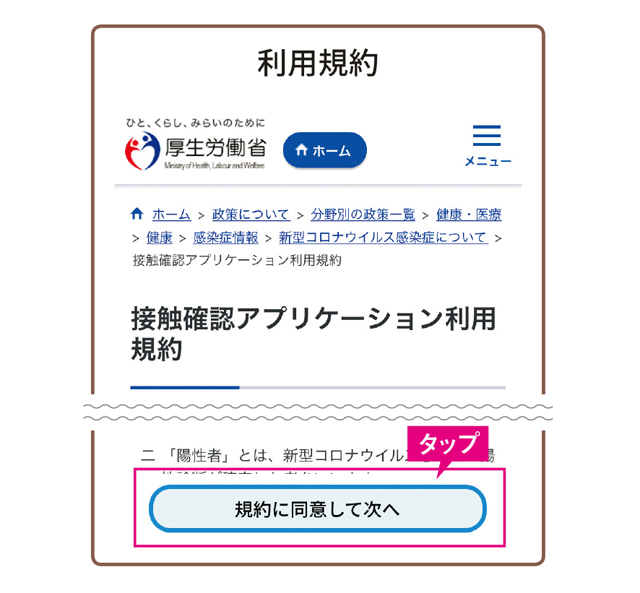
「利用規約」と「プライバシーポリシー」の画面が表示されます。どちらも読んでから「同意して次へ」などをタップしましょう。
3.検知を有効にする
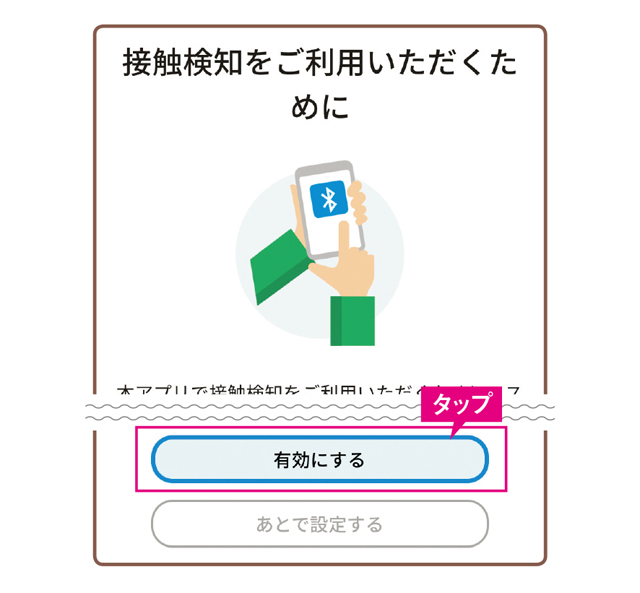
陽性者との接触は「Bluetooth」(ブルートゥース)という通信機能を用いて確認します。必ず「有効にする」をタップしましょう。料金はかかりません。
詳しい記事はこちら:知っておいて!「新型コロナウイルス接触確認アプリ」の使い方/最低限&最安のスマホ活用術(3)
活用術4:マイナンバーカードでもらえる買い物ポイントを始めましょう
マイナンバーカードを持っている人を対象に、9月から「マイナポイント事業」が始まりました。
クレジットカードなどのキャッシュレス決済サービスの利用額の25%(上限は5000円分)がポイントで還元されるというものです。
まだマイナンバーカードを持っていない人はスマホで申請でき、「マイナポイント」にも申し込めます。
この事業は2021年3月まで実施されますが、マイナンバーカードの取得に時間がかかります。
早めに申し込みましょう。

1.マイナンバーカードを持っていない人はカードを取得する
マイナンバーカードは「スマホ」「パソコン」「証明用写真機」「郵便」の4つの方法で申請できます。
ここではスマホで申請する場合の流れを紹介します。
申請すると、概ね1~2カ月で市区町村から交付通知書が届きます。
それを読んで、本人確認書類など必要なものを用意して、交付通知書に記載された期日までに交付場所に取りに行きましょう。

スマホのカメラでマイナンバーの通知カードと一緒に届いた「個人番号カード交付申請書」にあるQRコードを読み取ると、マイナンバーカードの申請画面に進めます。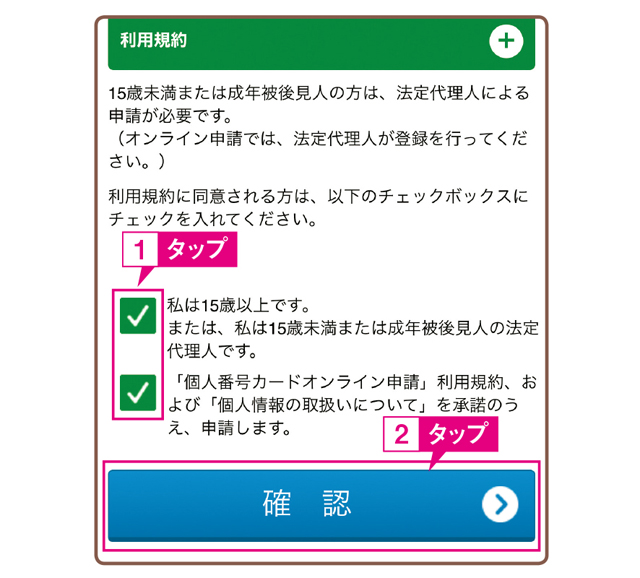
マイナンバーカードを申請できるホームページが表示されます。画面の案内に従って、登録を進めましょう。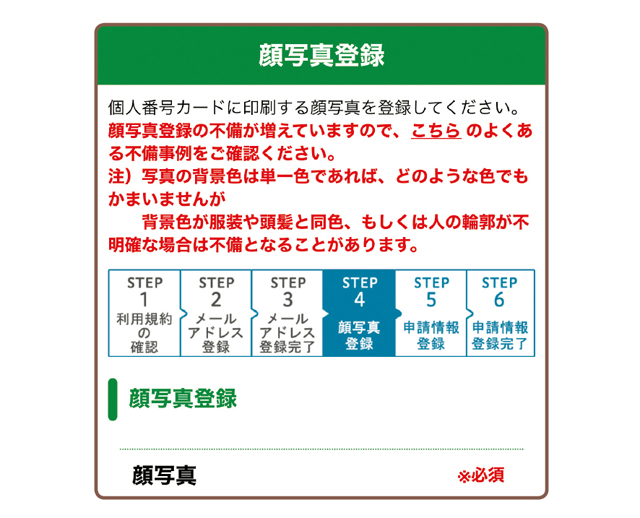
自分の顔写真の登録が必要になりますが、スマホのカメラで撮った写真で大丈夫です。登録を終えたら、交付通知書が郵送されてくるのを待ち、それを持って指定された場所に受け取りに行きましょう。(予約が必要な場合があります)

2.マイナポイントを申し込む
スマホで申し込む場合は、「マイナポイント」のアプリを検索してスマホに入れて、画面に表示される案内に従って申し込みましょう。
利用する決済サービスは事前に決めておきましょう。
サービスによっては、別途登録が必要な場合があります。
なお、全国各地の「マイナポイント手続スポット」でも申し込めます。
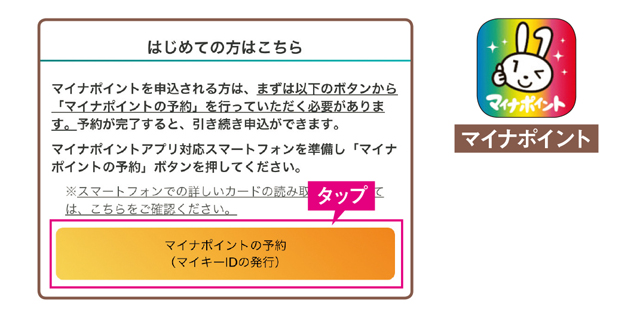
「App Store」または「Playストア」から入手した「マイナポイント」アプリを開いて、画面の案内に従って申し込みましょう。その過程で、マイナンバーカードをスマホで読み取る必要があります。
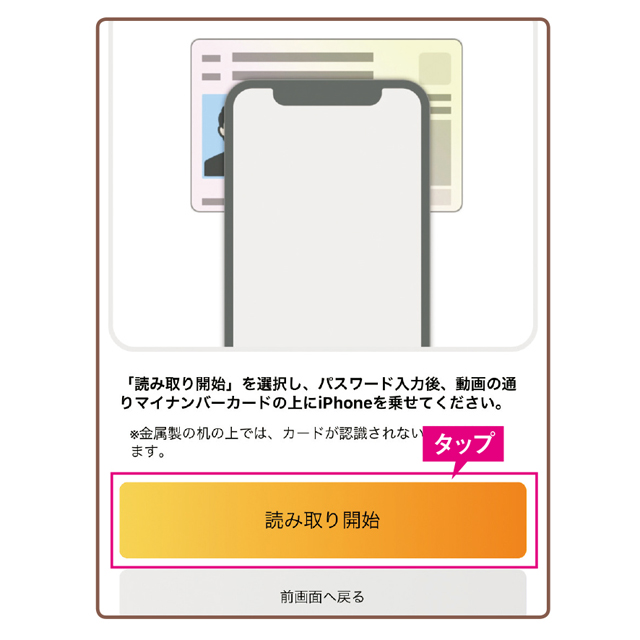
決済サービスを選択する画面で、使いたいサービスを指定しましょう。サービスの名前または区分から探せます。なお、サービスによっては、決済サービスのアプリや店頭からしか申し込めないものがあります。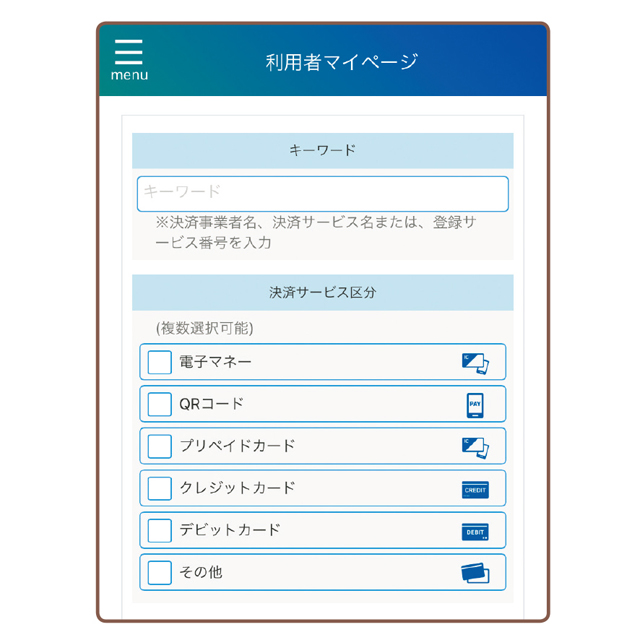
詳しい記事はこちら:マイナンバーカードでもらえる買い物ポイント「マイナポイント」の始め方最低限&最安のスマホ活用術(4)
活用術5:スマホの料金を「安く」しましょう
【携帯会社を変えたくない人は】
⇒料金プランを見直してみましょう
携帯電話会社はおよそ2~3年おきに新しい料金プランを発表しています。
政府の指導もあり、携帯電話の利用料は徐々に安くなっています。
新しいプランほど安い傾向があるので、長くプランを変えていない人は、新しいプランへの変更を検討してみましょう。
料金プランは、条件を満たした人だけに適用される割引によって、さらに安くなります。
割引額が大きいのが「固定回線とのセット割引」と「家族割引」です。
前者はパソコンを持っていて、自宅でもインターネットを使う人は検討の価値があります。
後者は、離れて住む家族も対象になり、支払いは別々に行えます。
家族と相談してみることをおすすめします。
●新しいプランの方が経済的です
[旧プラン]ドコモ「カケホーダイライト」で3GB使った場合
基本プラン:1700円
パケットパック:4000円
インターネット
接続サービス:300円
月額 6000円
[新プラン]ドコモ「ギガライト」で3GB使った場合
基本プラン:3980円(インターネット接続サービス料とデータ通信料を含む)
5分通話無料オプション:700円
月額 4680円
●同じプランでも割引が付くと支払額はこんなに変わります
[割引適用なし]新auピタットプラン
4G LTE:4480円(3GB使った場合)
月額 4480円
[割引適用あり]新auピタットプラン
4G LTE:4480円(3GB使った場合)
auスマートバリュー(固定回線サービスとのセット割):-1000円
家族割プラス(3人の場合):-500円
月額 2980円
※表記した金額はすべて税抜きです。

《1GBってどれくらい? どれだけ使えるの?》
スマホのデータ通信量は「MB(メガバイト)」「GB(ギガバイト)」などで表します。
1GB=1000MBです。
決められたデータ量に達すると通信速度が遅くなって使いにくくなるプランや、データ量によって支払い額が変わるプランもあります。
1GBでどれだけ使えるかを把握しておきましょう。
[1GBで使える目安]
ウェブ閲覧:約6600ページ
メール送受信:約2000通
音楽再生:約18時間
動画再生:約4時間
詳しい記事はこちら:スマホの料金はもっと安くできます/最低限&最安のスマホ活用術(5)
文/村元正剛 撮影/奥西淳二 イラスト/サノマキコ